在电脑系统出现问题、或者需要升级新版本时,我们常常需要重新安装操作系统。而使用启动U盘来安装系统已经成为了一种普遍且方便的方法。本文将为大家详细介绍使用U盘来装系统的步骤和注意事项,帮助读者轻松完成操作系统的安装。
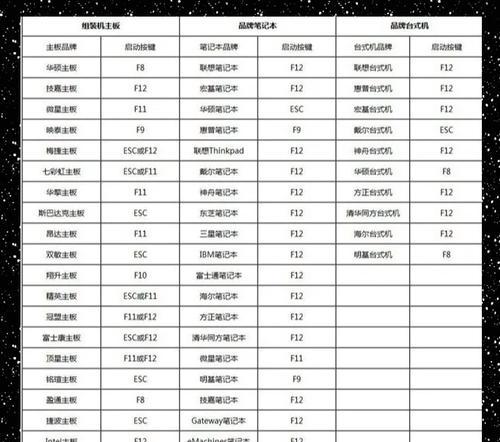
选择合适的U盘
选择一个高质量、容量适中的U盘是成功安装系统的关键。确保U盘容量不低于16GB,以满足操作系统的安装需求。选择一个可靠的品牌,如三星、闪迪等,以保证数据传输的稳定性。
下载操作系统镜像文件
在开始安装系统前,需要先从官方网站或合法渠道下载对应的操作系统镜像文件。这些镜像文件将包含系统的安装程序和所需的驱动程序。
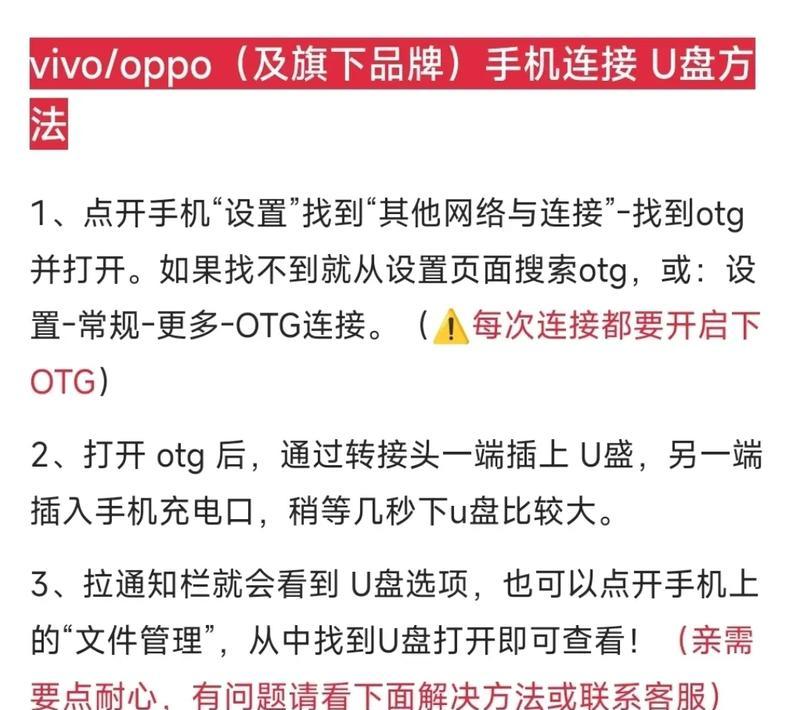
制作启动U盘
使用专业的U盘制作工具(如Rufus、UltraISO等)将下载好的操作系统镜像文件写入U盘中。这个过程会将U盘格式化,并将镜像文件复制到U盘中,使其成为一个可启动的装载系统的工具。
设置电脑启动顺序
在插入U盘后,进入电脑的BIOS设置界面,将U盘设为启动顺序中的第一选项。这样在重启电脑时,系统将首先读取U盘中的安装程序,进入系统安装界面。
选择系统安装方式
一般来说,有两种主要的系统安装方式:UEFI和Legacy(传统)模式。根据自己的电脑型号和需求选择合适的安装方式。UEFI模式适用于较新的电脑,而Legacy模式适用于较旧的电脑。

进入系统安装界面
重启电脑后,在启动U盘的指引下进入系统安装界面。根据提示进行分区、选择安装位置、设置用户名和密码等步骤,确保正确完成系统的安装配置。
等待系统安装过程
在进行系统安装的过程中,会出现多次重启和文件复制等操作。请耐心等待整个过程完成,避免在安装过程中误操作或中断电源,以免造成数据丢失或系统损坏。
安装驱动程序
系统安装完成后,需要安装相应的驱动程序来保证电脑硬件的正常运行。驱动程序可以从电脑官方网站或硬件制造商的网站上下载,并按照说明进行安装。
更新系统和软件
安装系统后,及时进行系统和软件的更新是确保电脑稳定性和安全性的重要步骤。打开系统设置或应用商店,下载并安装最新的系统更新和软件补丁。
备份重要数据
在进行系统安装之前,务必备份重要数据。尽管系统安装过程中一般不会导致数据丢失,但为了避免意外情况的发生,备份是一个明智的选择。
优化系统设置
在完成系统安装后,为了提高电脑的性能和用户体验,可以根据个人需求对系统进行优化设置。例如,关闭不必要的启动项、清理垃圾文件、调整电源管理等。
安装常用软件
根据个人需求和使用习惯,安装一些常用的软件是操作系统安装后必不可少的一步。如浏览器、办公软件、音视频播放器等,以满足日常工作和娱乐的需求。
注意事项和常见问题解决方法
在使用启动U盘装系统的过程中,可能会遇到一些常见问题。例如,无法进入系统安装界面、U盘被识别为非启动盘等。在此提供一些解决方法和注意事项供读者参考。
遇到困难时寻求帮助
如果在使用启动U盘装系统的过程中遇到了困难,可以通过上网搜索、询问论坛、查阅相关技术文档等方式寻求帮助。互联网上有许多优秀的资源可以帮助解决各种技术问题。
通过使用启动U盘装系统的方法,我们可以轻松完成操作系统的安装,并能够选择最合适的方式和选项来满足个人需求。同时,注意备份重要数据、更新系统和软件、优化系统设置等步骤也是确保电脑运行稳定的重要环节。希望本文的教程能够帮助读者顺利完成操作系统的安装和优化。


